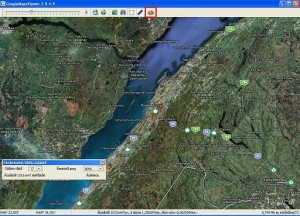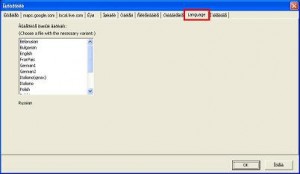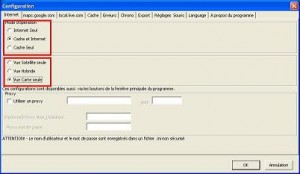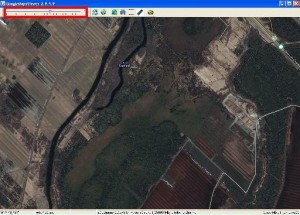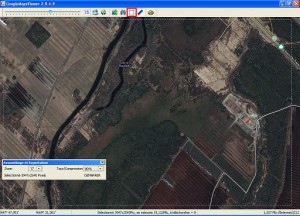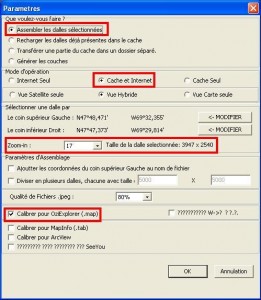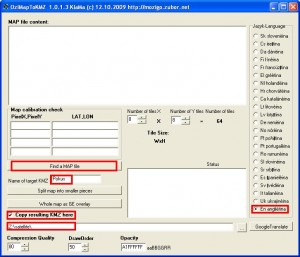Transférer les vues aériennes de Google Maps vers votre GPS Garmin Colorado, Oregon, Dakota ou dans les nouveaux GPSMAP 78 ou GPSMAP 62
Pour se faire, vous aurez besoin de quelques outils
- Une connexion à l’Internet (Bien sûr!)
- Le dernier firmware pour votre GPS (http://www.garmin.com/webupdater)
- Google Map Viewer
- OziMapToKMZ
- Un GPS avec la fonctionnalité custom maps (Oregon, Dakota, Colorado, GPSMAP 78 ou GPSMAP 62)
Dans le logiciel google map viewer, je vous recommande tout d’abord de changer la langue pour le français, car par défaut, c’est en russe!
Vous cliquez sur l’onglet Language et sur Français. Je vous recommande aussi de changer dans l’onglet maps.google.com, les requêtes hl=ru pour hl=fr pour que le français soit affiché sur la carte.
Comme autres réglages, pour accélérer le téléchargement des cartes sur google, je vous recommande de cocher l’option “Cache et Internet” et l’option Vue Carte seule. Vous pouvez aussi vérifier dans les réglages, dans l’onglet Export que Créer le fichier de calibration pour OziExplorer (.map) est coché.
En maintenant enfoncé le bouton gauche de la souris, déplacer vous sur l’endroit que vous souhaitez avoir sur votre GPS. Vous pouvez zoomer et dézoomer en glissant la barre à gauche et à droite. Notez le niveau de zoom que vous désirez (le chiffre à droite de la barre)
Choisissez l’outil de sélection et encadrez la zone désirée. Choisissez le niveau de zoom souhaité et un taux de compression de 80%. N’oubliez pas que le nombre total de pixels sélectionnés doit être au maximum de 100 millions. Cliquez sur démarrer
Choisissez les options comme indiqué. Par après, choisir un nom de fichier. Patientez quelques instants: vous aurez 2 fichiers. Un fichier .jpg et un fichier de calibration (.map) avec le même nom.
Note: il se pourrait que vous deviez changer les chaînes de requêtes vers google dans l’onglet maps.google.com pour
http://khm.google.com/kh/v=62&q=80&x=
http://mt.google.com/vt/lyrs=h@127&hl=fr&x= (notez le fr pour français)
http://mt.google.com/vt/lyrs=m@127&hl=fr&x= (notez le fr pour français)
Il reste à convertir ces fichiers en .kmz avec le logiciel OziMapToKMZ pour le transfert dans votre gps.
Choisir En angliètina, pour mettre le programme en anglais (pas de français). Choisir votre map avec Find a Map file. Choisir un nom pour le fichier kmz ainsi qu’un répertoire. Vous pouvez aussi changer le nombre de tuiles en X et Y pour optimiser la carte. L’important c’est que ce soit en vert. Le nombre maximal de pixels pour une tuile est de 1 million.Cliquez sur le bouton Split map into smaller pieces pour écrire le kmz dans le répertoire z:\satellite (comme dans l’exemple). Il vous suffit maintenant de copier le kmz dans le répertoire Garmin\CustomMaps de votre GPS
À retenir par rapport aux custom maps
- Les tuiles de plus d’un million d’un pixel s’affiche avec une résolution réduite
- Toutes les tuiles doivent être moins que 3 méga-octets
- Vous ne pouvez avoir plus de 100 tuiles (500 pour les GPS Montana et Oregon de la série 600)
- Réduisez la taille de vos tuiles au maximum pour optimiser le temps de chargement sur votre GPS
- Une “Custom Maps” avec la propriété DrawOrder égal ou supérieur à 50 va apparaître par-dessus toutes les maps régulières tel que city navigator
- Une “Custom Maps” avec la propriété DrawOrder inférieure à 50 va apparaître par-dessus l’eau, la terre et la mer mais les routes, les lignes topos et les contours d’élévation vont apparaître par-dessus les custom maps
- Les waypoints, routes, tracés, géocaches apparaissent toujours
- Si deux Customs Maps s’entrecoupent alors celle avec la propriété DrawOrder s’affiche
Cette méthode de faire donne de très beaux résultats (encore mieux que BirdsEye qui est un service payant à 29.99$ par année). L'avantage de BirdsEye par contre est que vous n'êtes pas limité à 100 tuiles mais limité à la capacité de votre carte mémoire.
Si vous ne disposez d'un GPS compatible, vous pouvez convertir votre fichier JPEG en bitmap avec le logiciel OziExplorer. Par la suite, convertir votre bitmap en fichier vectoriel .mp (avec le logiciel Bmap2mp) pour la création d'un fichier .img compatible que vous créerez avec le logiciel cGPSmapper.
Autres ressources que Google Maps pour la création de .kmz pour votre GPS Garmin
- Carte des états des États-Unis
- Carte topographique de l'armée américaine
- Parcs nationaux (US)
- Atlas national et carte nationale (US)
- Parcs et terrains de camping du Maine
- Carte des contés du Missouri
- Parcs du Texas
- Canmatrix (Canada). Carte 1:50 000
- Carte du gouvernement du Canada (toporama) 50K geotiff
- Vue aérienne de New York
- Vue aérienne de la Pennsylvanie
- Cartes de l'agence européenne de l'environnement
- ACME Mapper (topos)
- Carte de l'Espagne